Annons
I Photoshop är filter enskilda algoritmer (t.ex. beräkningar bakom kulisserna) som ändrar bildens utseende. Till exempel kan ett enkelt filter oskärpa ett valt område medan ett avancerat filter kan få ett fotografi att se ut som en handritad skiss.
Det finns tusentals tredjepartsfilter 6 bästa Photoshop-plugins för att förbättra dina fotoredigeringsfärdigheterDu skulle tro att Photoshop inte skulle behöva extra hjälp, som plugins. Men det finns en hel industri där som gör just det - att utveckla plugins för att förbättra dina fotoredigeringsjobb. Läs mer som du kan hitta på webben och installera i Photoshop som plugins, men Photoshop levereras själv med några dussin filter - och dessa är mer än tillräckligt för amatörer och hobbyister 10 Must-Know inledande Photoshop-färdigheter för nybörjare fotograferI den här guiden tittar vi på några Photoshop-funktioner du kan dyka direkt in i, även om du har lite eller ingen tidigare fotoredigeringsupplevelse. Läs mer . Här är en snabb guide till vad de gör.
Obs! Jag använder personligen Photoshop CS6, men många av dessa är utbytbara med Photoshop CC. Vissa är till och med tillämpliga på den mobila versionen av Photoshop Ska du ladda ner Adobes Creative Cloud Android-appar?Se oss sätta Adobes fyra Creative Cloud Android-appar - Capture, Photoshop, Lightroom och Illustrator - på provet. Läs mer , men inte alla av dem.
Fläck
Den suddiga kategorin innehåller några av de mest använda filtren i Photoshop. Den allmänna idén med en oskärpa är att mjukgöra bilden, men varje filter använder en annan mjukgörande strategi.
Medel
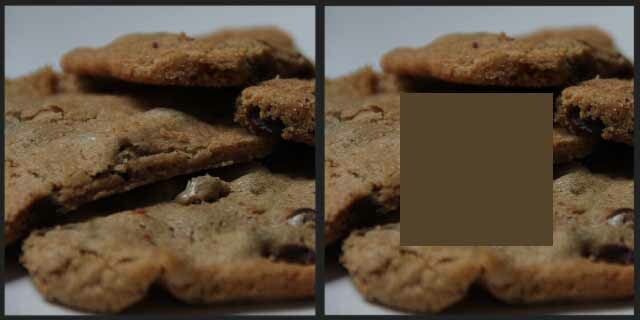
Hitta det genomsnittliga färgvärdet i ett urval och fyller sedan hela markeringen med den färgen.
Fläck
Genomsnittet av pixlarna bredvid hårda linjer och definierade kanter, effektivt jämnar övergången och minskar buller.
Oskärpa mer
Samma effekt som oskärpa utom starkare.
Box oskärpa

Varje pixel mjukas av genomsnittsfärgen på sina närliggande pixlar. Ju större oskärpa radie, desto starkare blir effekten.
Gaussian oskärpa

En snabb suddighet som använder ett viktat färgmedelvärde för alla pixlar i valet. Den resulterande effekten liknar att titta på originalbilden genom en disig men genomskinlig skärm. Används i vår mjuk fokuseffekt tutorial Hur man skapar en fantastisk mjuk fokuseffekt i Photoshop Läs mer .
Linsoskärpa
Replikerar djupfälteffekten som man får när man använder en kamera. Vissa objekt förblir i fokus medan andra är suddiga, som på avstånd. (Läs mer om fältdjup. En nybörjarguide för digital fotograferingDigital fotografering är en fantastisk hobby, men det kan också vara skrämmande. Den här nybörjarguiden berättar allt du behöver veta för att komma igång! Läs mer )
Rörelseoskärpa

Sudkar i en viss riktning med en viss intensitet. Tänk på det som ta ett foto med en lång exponeringstid En lysande guide till fotografering med lågt ljusOm fotografering handlar om att fånga ljus, hur tar du foton när ljus är knappt? Läs mer .
Radiell oskärpa

Sudkar i cirkulär riktning, antingen i Spin-läge (som om bilden var snurrad runt en given punkt) eller i Zoom-läge (som om bilden rusar mot dig).
Form oskärpa
Sudkar enligt en anpassad form. Flera förinställningar av anpassad form finns tillgängliga ur lådan.
Smart oskärpa

Blandar liknande pixlar tillsammans enligt en given tröskel och skapar ofta en pastelleffekt som bildar plattan. Ju större tröskelvärdet, desto smickrare bilden.
Ytonsuddighet
Blandar pixlar ihop men undviker kanter. Perfekt för att jämna ut ett objekts utseende utan att förlora sin form eller definition.
Förvränga
Kategorien Distort innehåller filter som ger bilden en omformningseffekt. Dessa tar den faktiska bilden och "flyttar" pixlarna runt utan någon form av blandning eller suddighet.
Förflytta
Skifter pixlarna enligt en förskjutningskarta, som är en speciell typ av bild som dikterar rörelsen för varje pixel
Nypa

Pressar utsidan av en bild mot mitten av bilden. Kan också användas negativt för att utvidga bilden bort från mitten också.
Polära koordinater

Konverterar pixlarnas positioner från rektangulära koordinater till polära koordinater, vilket gör att bilden ser ut som om den reflekteras från en metallsfär.
Krusning

Ändrar markeringen så att det ser ut som om det krusar längs ytan på en vattenmassa.
Vinka
En mer avancerad version av Ripple-filtret som ger större kontroll.
Klippa

Förvränger bilden längs en handritad kurva.
Sfär
Låter markeringen se ut som om den sväller ut från skärmen i en sfärisk form.
Snurra
Snurrar urvalet runt dess centrum, men mer intensivt mot mitten och mindre intensivt när avståndet från mitten ökar.
Sicksack
Förvränger ett urval radiellt runt dess centrum, men använder ett sicksackmönster istället för raka cirklar.
Ljud
Vid bildbehandling avser brus pixlar som har inkonsekventa färgvärden - och i många fall betyder det färger som är slumpmässigt fördelade. Tänk på det som ett statiskt tv-tv och ett kalejdoskop.
Lägg till buller

Skapar pixlar med slumpmässig färg på slumpmässiga platser över hela bilden. Pixeldistribution kan vara enhetlig (strikt slumpmässig) eller gaussisk (enligt en klockkurva).
Ta bort fläckar
Tar bort brus genom att oskarpa bilden överallt förutom där kanterna upptäcks. Kanter inkluderar alla områden som har betydande färgförändringar.
Damm & repor
Minskar brus över en bild genom att hitta områden med olika pixlar och justera dem för att bli mer lik.
Median
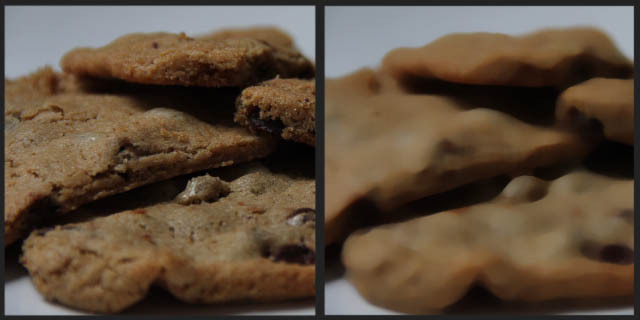
Letar efter pixlar med liknande ljusstyrka inom markeringsområdet, kastar pixlar som är för olika och tillämpar sedan medianens ljusstyrka.
Minska oljud
Bibehåller kanterna medan du minskar brus över en bild.
Pixelate
Filter i Pixelate-kategorin tar grupper av pixlar och förvandlar sina färger på samma sätt och förvandlar dem till en större pixel. De olika filtren tar olika sätt att bestämma vilka pixelgrupper som ska kombineras.
Färg halvton

Replikerar halvtoneffekten genom att konvertera bilden till en serie prickar i olika storlekar. Prickstorlek är proportionell mot ljusstyrkan i det området i bilden.
Kristallisera

Kombinerar pixlar i områden för att bilda ett mönster av stora enfärgade polygoner, som imiterar en kristallisationseffekt.
Aspekt

Grupperar pixlar med liknande färg samtidigt som du behåller bildens allmänna form och form.
Fragment

Tar varje pixel i markeringen, multiplicerar den fyra gånger, tar det genomsnittliga färgvärdet och kompenserar sedan det från den ursprungliga pixelpositionen. Resultatet är något som liknar en dubbelvisionseffekt.
Mezzotint

Förstärker bilden enligt ett av flera mönster som du väljer. Svart och vitt används i gråskalabilder medan mättade färger används i färgbilder.
Mosaik

Grupperar pixlar med liknande färg i kvadratiska block. Varje block blir en färg som representerar alla pixlar som förenades för att bilda det blocket.
Pointillize

Fyller bilden med den aktuella bakgrundsfärgen och återskapar sedan bilden med punkter överallt - men inte tillräckligt för att fylla upp hela duken. Resultatet liknar en pointillistmålning.
Framställa
Till skillnad från filtren ovan genererar Render-filter helt nya effekter från grunden som är oberoende av själva bilden. Dessa slumpmässigt genererade bilder är bra när du behöver en utgångspunkt för en viss typ av visuell effekt.
Clouds

Skapar ett molnliknande mönster med den aktuella förgrunds- och bakgrundsfärgerna. Används i vår handledning om lägga till moln till ett molnfritt foto Hur man enkelt skapar moln i PhotoshopHar du någonsin velat veta hur man skapar moln i Photoshop? Det är ett enkelt men ändå effektivt sätt att ta sig av en gammal tråkig himmel och få mer liv i ditt arbete. Läs mer .
Skillnad moln
Gör samma sak som molnfiltret, men följer upp genom att tillämpa det resulterande molnmönstret på det aktuella valet med blandningsläget Difference.
fibrer

Skapar ett fibervävt mönster med den aktuella förgrunds- och bakgrundsfärgerna.
Lins Flare

Skapar en cirkulär linsutfällningseffekt som simulerar vad som händer när ett ljus skenas in i en kameralins.
Ljuseffekter
Förvandlar bilden som om olika slags ljus lyser på den. Levereras med 17 olika förinställningar, men du kan också skapa dina egna.
Skärpa
Skärpa-kategorin är motsatsen till suddighetskategorin. När en bild skärps ändras pixlar med liknande färg för att förbättra kontrasten, vilket minskar utseendet på mjukhet.
Skärpa
Förbättrar tydligheten genom att minska oskärpa och öka kontrasten.
Vässa mer
Samma effekt som skärpa förutom starkare.
Vässa kanter
Detekterar kanter, som är områden i bilden där färgen ändras avsevärt, och skärper dem genom att öka kontrasten. Icke-kanter lämnas orörda.
Oskarp mask
Liknar Sharpen Edges, förutom att det också innehåller variabler som du kan justera för mer exakt kontroll över kontrastjusteringen av kanterna.
Smart Sharpen
Mer avancerad algoritm för skärpning som ger dig mer kontroll genom att låta dig justera olika involverade variabler.
Vad är ditt nästa steg?
Filter är en grundkomponent i Photoshop, och att lära sig vad var och en gör är ett viktigt steg mot Photoshop-behärskning. Utan någon filterkunskap eller erfarenhet är din Photoshop-skicklighet mer begränsad än du kanske tror, så var inte rädd att bläddra uppåt och studera dem igen.
Därefter bör du kolla in de här viktiga tips och tricks från Photoshop för att se om det finns något du råkar hoppa över. Missa inte vår idiotguide till Photoshop (del ett Lär dig fotoredigering i Photoshop: Få ner grunderna på en timmePhotoshop är ett skrämmande program - men med bara en timme kan du lära dig alla grunderna. Ta ett foto du vill redigera, så låt oss komma igång! Läs mer , del två Lär dig fotoredigering i Photoshop: Få ner grunderna på en timmePhotoshop är ett skrämmande program - men med bara en timme kan du lära dig alla grunderna. Ta ett foto du vill redigera, så låt oss komma igång! Läs mer , del tre En Idiot's Guide to Photoshop, del 3: Pro-tipsDet finns alltid flera sätt att göra något i Photoshop; det viktigaste är att lära sig grunderna - resten begränsas endast av din fantasi. Läs mer , och del fyra En Idiot's Guide to Photoshop, del 4: Avancerade funktioner och roliga fotoeffekterJag hoppas att du redan har laddat ner och läst de tre första delarna (del I, II och III), eftersom du kommer att behöva den kunskapen när du går igenom denna Photoshop-tutorial. Läs mer ). Slutligen rekommenderar vi dessa gratis föreläsningar online för Photoshop Photoshop för fotografer: 8 fria föreläsningar för att komma igångOm du är en fotograf stannar inte din utbildning vid kameran. Du måste efterbehandla om du vill ha bästa möjliga resultat. Här är åtta gratisföreläsningar för att komma igång. Läs mer .
Hur många av dessa filter är nya för dig? Finns det några filter från tredje part som du rekommenderar? Dela med oss i kommentarerna nedan!
Joel Lee har en B.S. inom datavetenskap och mer än sex års yrkeserfarenhet. Han är chefredaktör för MakeUseOf.